開源有助於將 Apple 的家庭自動化擴展到更多設備嗎?
已發表: 2021-01-22科技在我們的生活中留下了太深的印記,從早上起床到重新入睡,一切都圍繞著科技產品。 這些科技產品包括家中的智能設備(智能揚聲器到數字助理),這本身就是一段非常激動人心的旅程。 但是,用這家科技巨頭的產品來支持自己是否足夠安全?
是的!! 我說的是微軟的 Cortana,它具有非凡的特性和能力,可以控制你家周圍的智能產品。 然而,選擇谷歌、蘋果或亞馬遜這個產品(安全方面)有點過分了。 也許這個選擇背後的原因之一是由於最簡單的可用性或我可以控製家中幾乎所有智能產品的兼容性。
一切都像人們想像的那樣順利,這就是科技巨頭決定讓 Cortana 滿足商業客戶需求的時候。 現在,這種變化對我造成了沉重打擊,因為我不得不將注意力轉移到亞馬遜的 Alexa 等其他替代品上,但這會是一個正確的選擇嗎?
幸運的是,大約在同一時間,我聽說了這款 Apple 的 HomePod Mini,因為它的隱私方面讓我大吃一驚。 是的!! 在隱私只能被視為一個笑話的時代,Apple 正在提供一些帶有完全面向隱私的家庭助理的東西。 Apple HomePod Mini 是一款能夠控制您的智能家居的智能助手,價格也很合理。 多虧了 Apple Home 應用程序,從同一個地方訪問和控制一切都變得更加容易。 在 iOS 設備上,我們可以通過 Home 應用輕鬆控制設備管理,讓一切盡在掌控。
另請閱讀: Apple HomePod:Apple 向智能揚聲器邁進
通過開源擴展 Apple 的家庭自動化。 我們可以嗎?
從辦公室到家庭,場所中的每一款智能產品都可以通過 Apple 的 Home 應用程序輕鬆控制。 由於只有 Apple Home 應用程序,整個家庭自動化硬件並沒有花費太多時間來設置。 得益於 Apple 的 Home 應用程序基於 QR 的支持,將設備添加到 Home 並從一個地方管理所有設備總是很容易。 此外,Home 應用程序的支持系統不僅限於基於 QR 的註冊方案,Netatmo 恆溫器也會生成 HomeKit 代碼。 iPhone 攝像頭在嘗試通過 Home 應用程序控制智能產品時很有幫助。 您需要做的就是啟動 iPhone 相機應用程序和 OCR 工具(內置於 Home 應用程序),它可以幫助您解碼代碼並成功設置硬件。
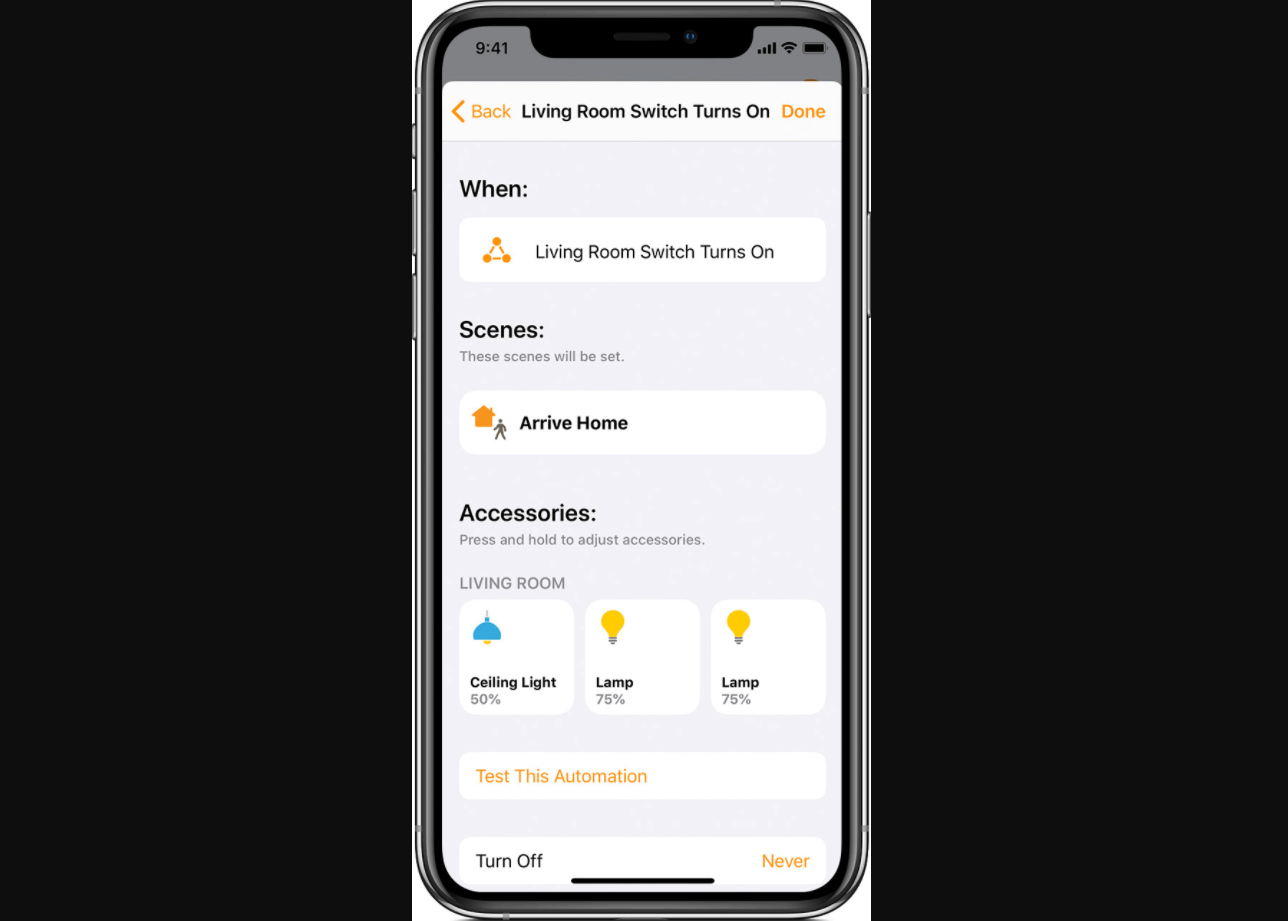
在家庭應用程序上成功設置移動每個智能硬件後,智能燈開始工作。 每一種可能連接到數字助理的可能性很小並且可以被數字助理控制的智能產品現在都可以通過 Apple 的 Home 應用程序完全控制。 話雖如此,還有其他設備與 Home 應用程序不兼容,因為它們需要 Alexa (Amazon) 或 Google Assistant 的支持。 在這種情況下,您還沒有準備好更換遙控器,有沒有辦法建立橋樑或將 Apple 的家庭自動化擴展到其他不兼容的硬件?
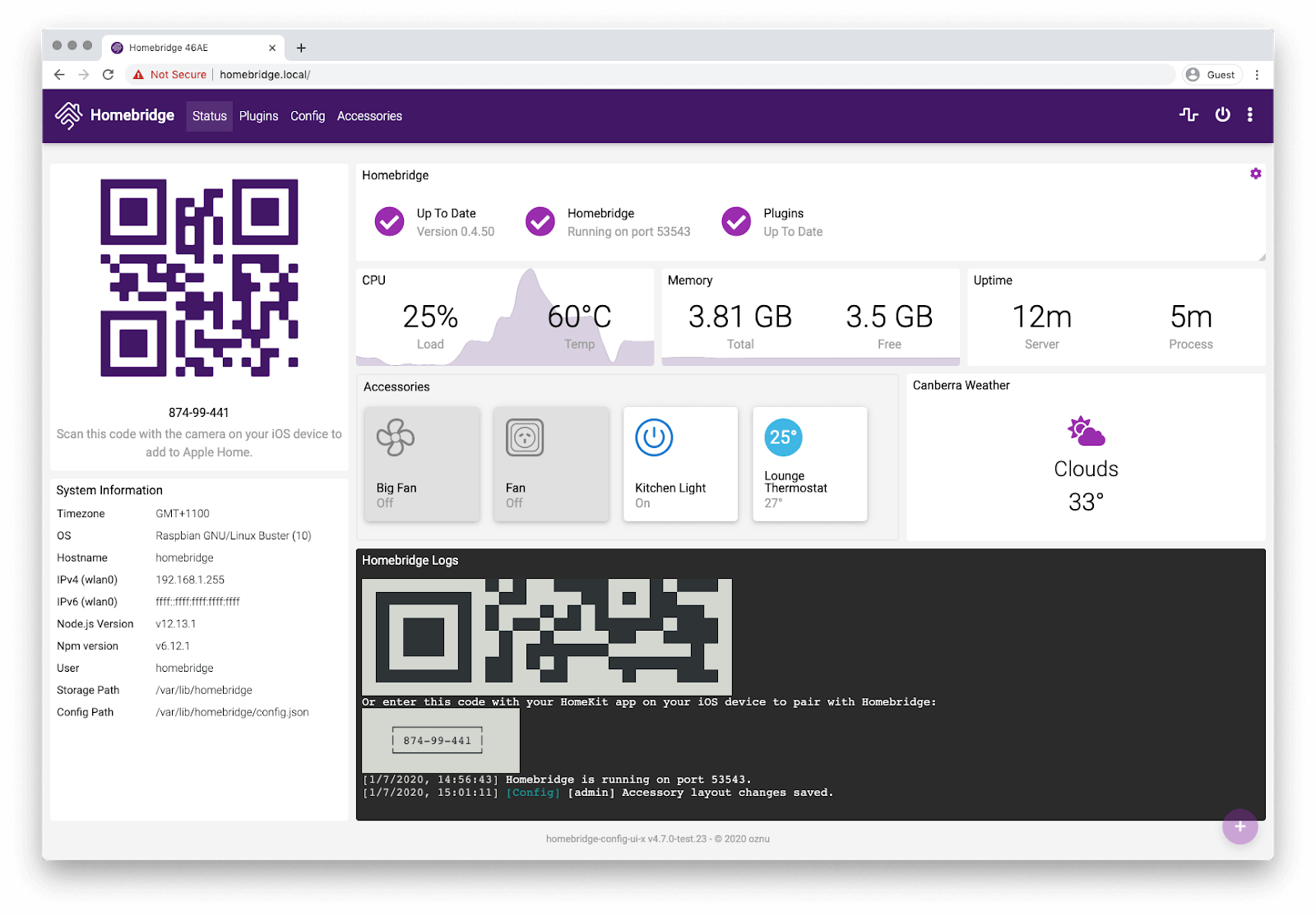
這就是 Homebridge 開源 HomeKit 擴展的用武之地,它可以幫助其他設備與 Home 應用程序連接。 Homebridge 擴展旨在支持 Apple 以外的設備,因此任何東西都可以通過 Home 應用程序進行控制。 所有那些無法通過蘋果 HomeKit 支持的智能家居設備,Homebridge 幫助人們整合這些設備。
另請閱讀:比較:Apple HomePod Vs Google Home Vs Amazon Echo
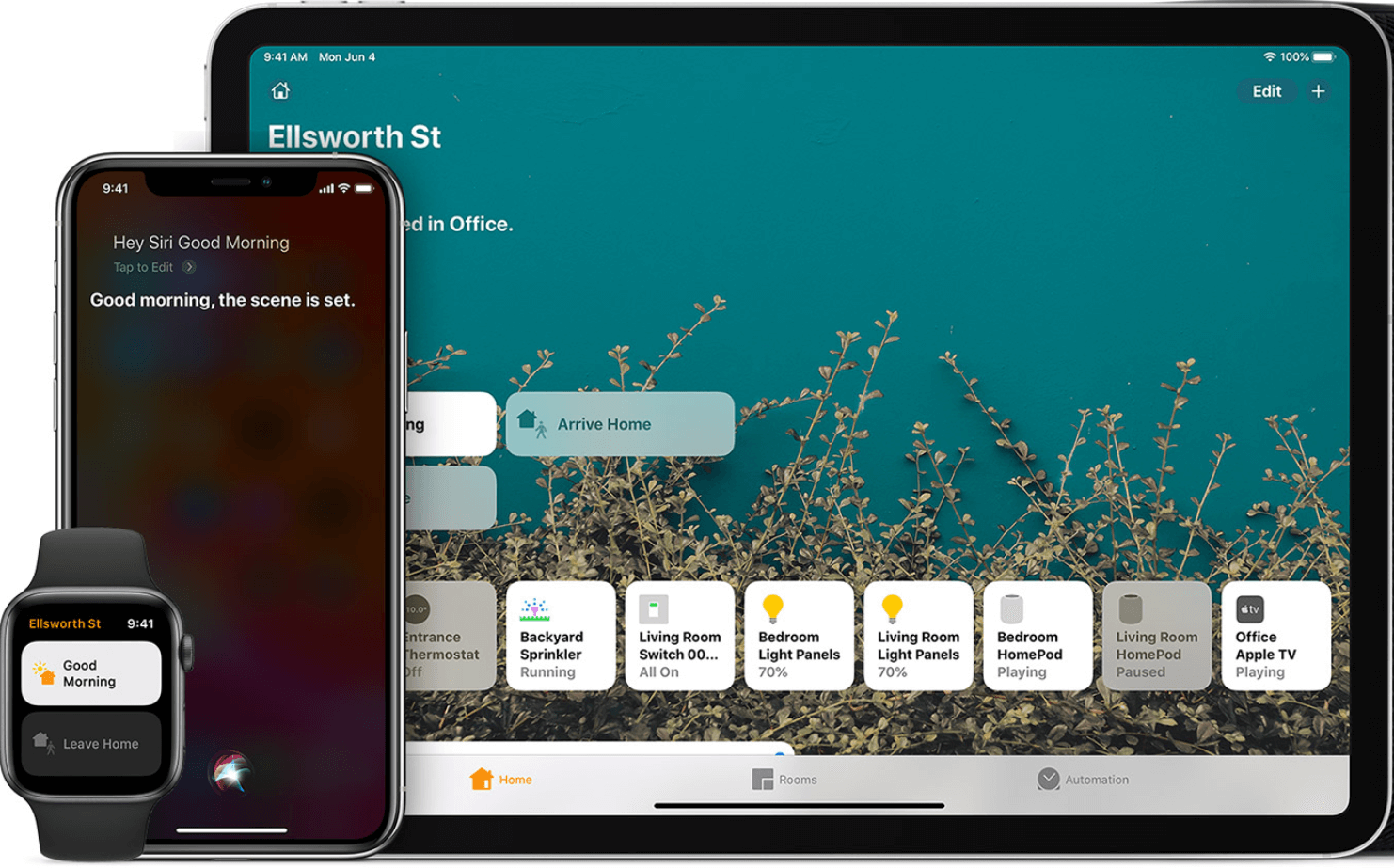
Apple 的 HomeKit 是所有與 HomeKit API 不直接兼容的智能設備之間的橋樑。 所以這個功能為他們帶來了全面的支持,幫助你輕鬆連接那些不兼容的智能設備。 例如,當您嘗試將 Hue 燈泡連接到 Home 應用程序時,您並沒有單獨控制這些燈泡中的每一個(在您的場所中)。 正在發生的事情是,您已連接到 Hue 橋接器,該橋接器始終與 IP 網絡連接,以控制該特定位置的每個燈泡。
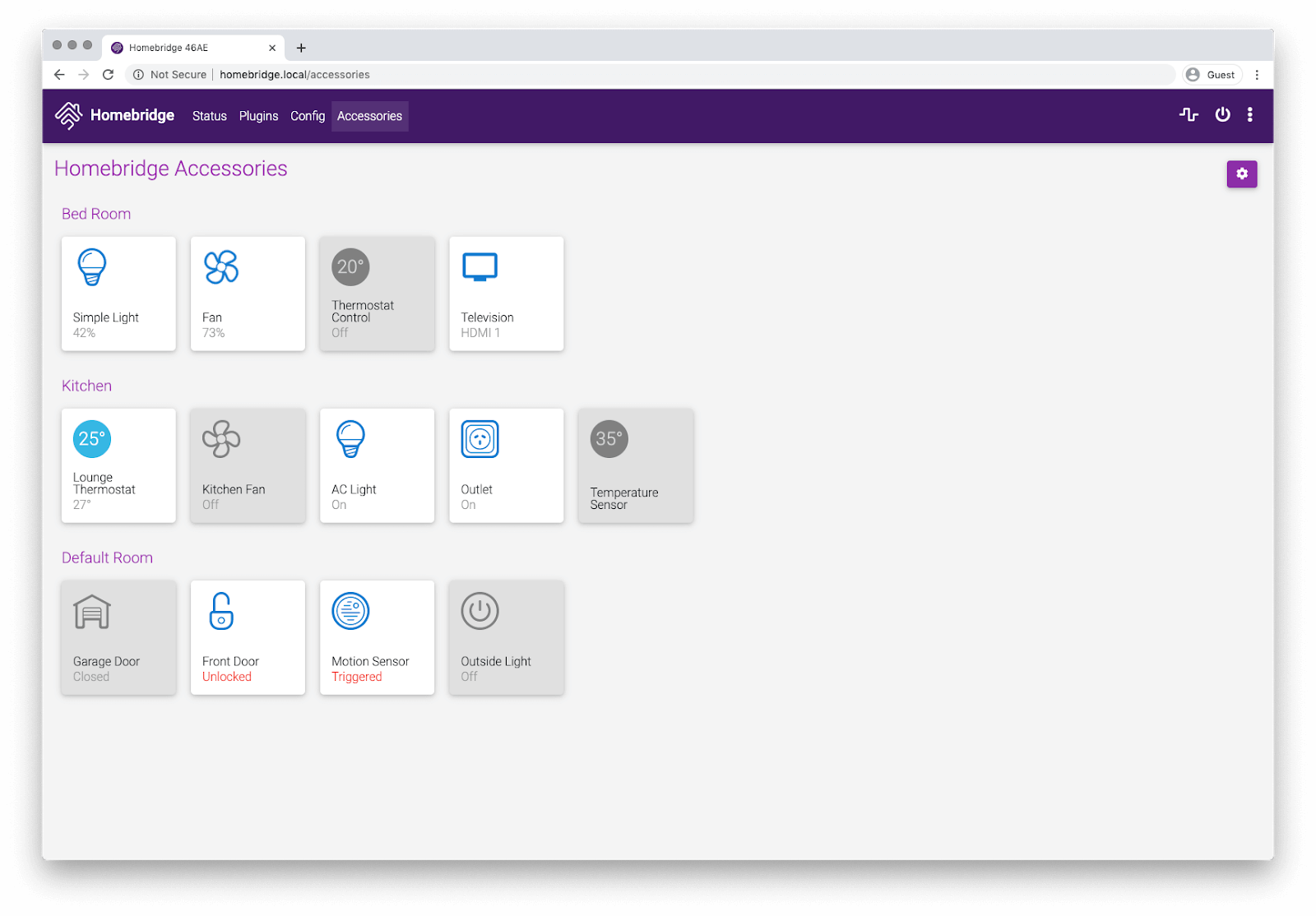
這意味著當您使用 Homebridge 擴展時,它也將通過 HomeKit 橋 API 網絡工作。 它將簡單地將 2000 多個插件帶到您家門口,以便您可以輕鬆地將所有這些智能設備連接到 Home 應用程序。 顯然,整體功能會有一些限制,但是,您將可以更好地控制以前不受支持的區域,在 HomeKit 自動化中也是如此。

現在,當談到下載和訪問 Homebridge 時,這對用戶來說是輕而易舉的事。 由於它為用戶帶來的兼容性(從 WindowsOS 到 macOS 和 Linux),這些平台中的每一個都完全支持 Homebridge。 但是,在使用該應用程序之前,需要注意一些先決條件。 先決條件是安裝 node.js 應用程序。 安裝後,以管理員身份登錄並下載最新版本的節點。 發布成功下載,請確保您有兩個 npm(UI 和服務器)可用。 確認後,使用服務中的內置工具並在您的 Windows 操作系統上進行設置。
現在考慮到您能夠在 Windows PC 上成功設置 Homebridge,現在是開始訪問它的時候了。 Homebridge 可以以不同的方式使用,包括我們建議您必須使用的基於 Web 的管理工具。 應該使用基於管理員的工具可能有很多原因,但讓我想到的是我可以執行搜索以查找文件以及插件支持。 由於您將能夠使用內置編輯器,因此您可以在用戶界面以及主頁或前屏幕上的小部件中進行更改。
登陸 Homebridge 應用程序主頁後,您的第一反應是訪問此處提到的 QR 碼,將 Homebridge 應用程序連接到 Home 設置。 成功建立連接後,您可以開始為要從設備控制的不同設備添加插件。 請注意,Homebridge 的主屏幕將幫助您管理或控制連接到應用程序的智能設備。 整個插件功能是 Homebridge 擴展的 USP,因為它有自己定義的 API,可幫助用戶將設備連接到 Apple HomeKit 以及 Home 應用程序。
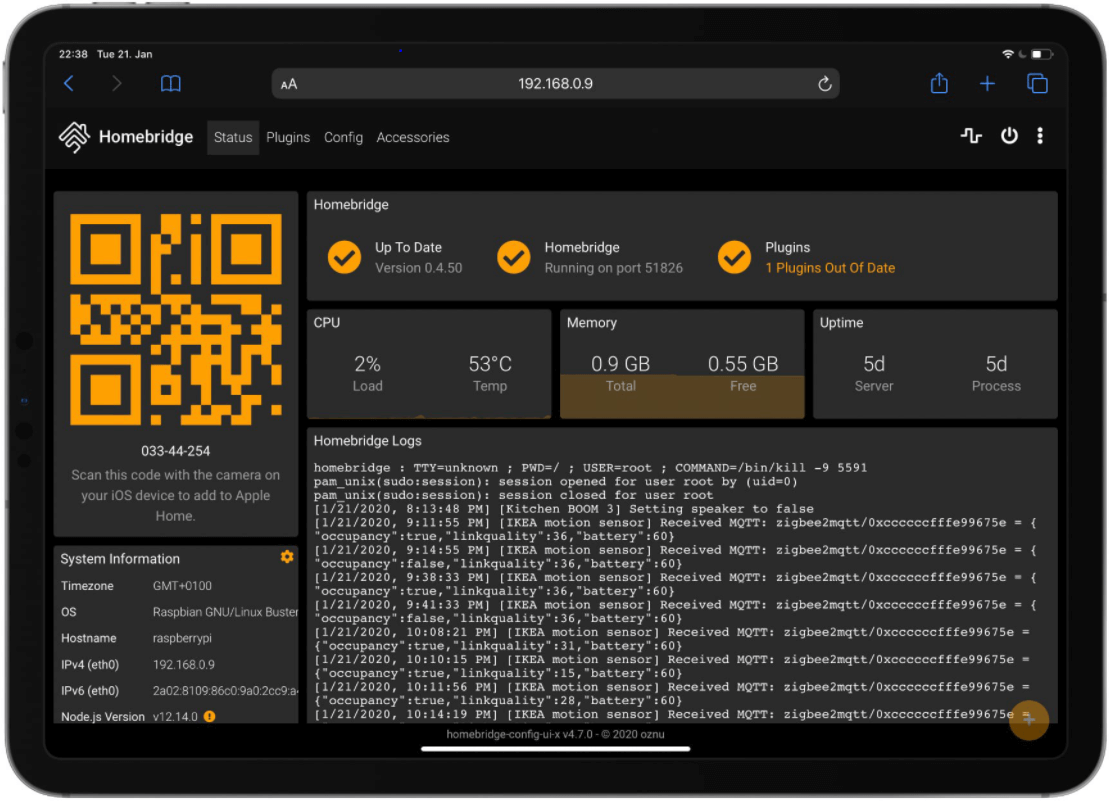
由於插件部分如此龐大,用戶將擁有許多可以通過 Homebridge 連接的智能設備。 發生的情況是該工具開始檢測您的硬件並使用 API 密鑰進行連接,以便用戶可以對連接的智能設備進行所有可能的控制。 從亮度級別到開關燈,一切都可以通過您的 iOS 設備(在家庭應用程序上)。 在您成功創建插件或成功連接它們後,連接的設備將自動顯示在 Home 應用程序中。 現在一切就緒,您可以通過 Siri 輕鬆控製家庭應用程序上的所有設備。 想像一下您擁有的智能設備列表;由於一些未知的連接問題,您無法連接到 Home,您可以通過 Homebridge 輕鬆控制它們。 您的每一台設備都與 Homebridge 兼容,Homebridge 一直作為橋樑來輕鬆填補空白。
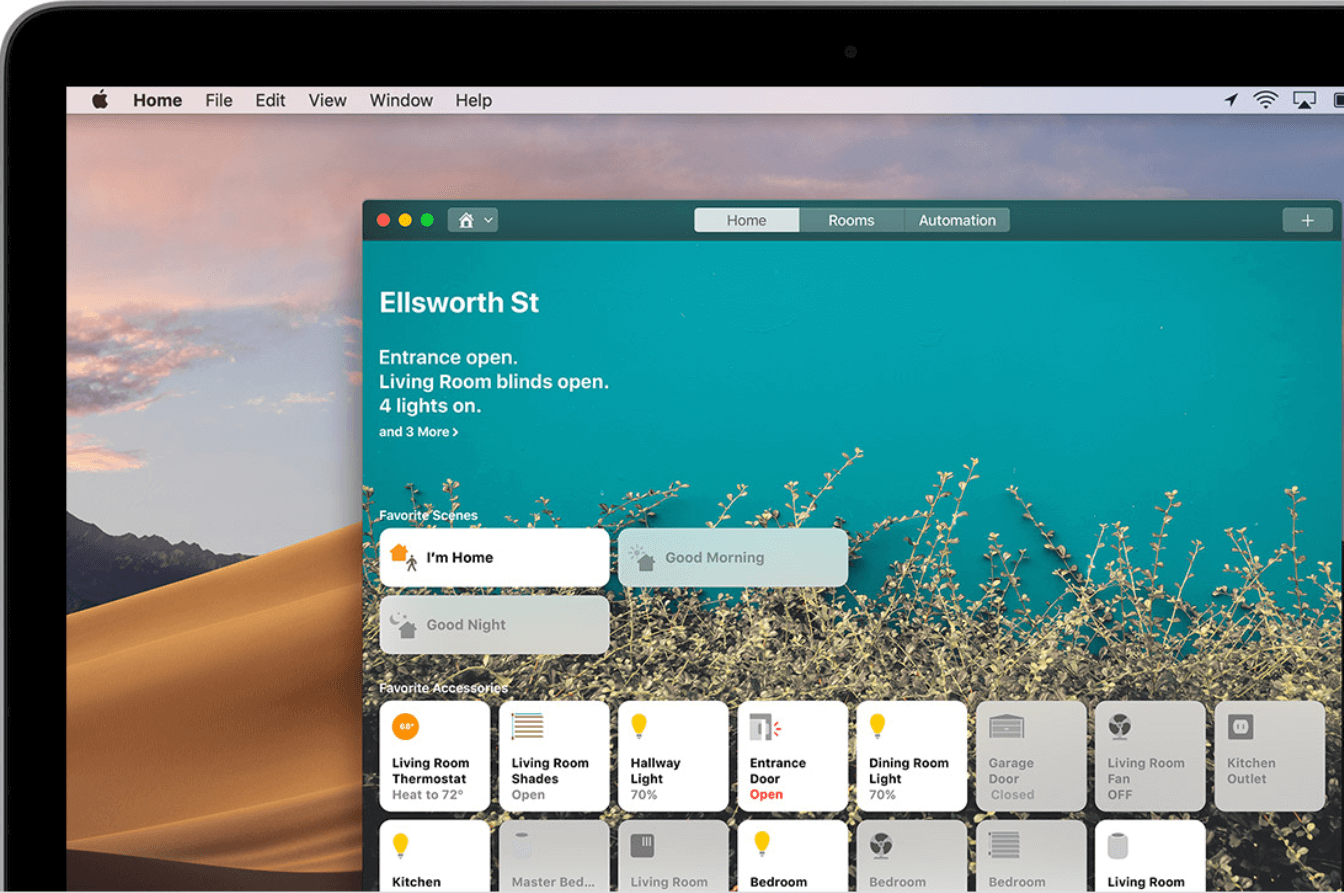
通常,Apple 的家庭自動化已經是值得討論的話題,我們也有它的替代品(谷歌和亞馬遜)。 儘管它們易於訪問和使用,但兼容性帶來了一個需要擱置的限制。 所以現在,多虧了 Homebridge 和 HomeKit 自動化,Apple 的家庭自動化和其他科技巨頭(亞馬遜和谷歌)之間的這些差距可以很容易地填補。 談到這些插件,開發人員會不斷地、定期地對它們進行工作,以通過添加新功能或支持新設備來使它們變得更好。 我們都關心的另一個方面是安全性,需要給予與我們提供的設備兼容性或支持相同或更多的權重。
您可以放心安全方面,因為 Apple 家庭自動化與 Siri 和 HomePod 的完美結合已經比以往更加安全。 每個人都知道蘋果總是把安全放在首位,但是,有時事情會變得混亂,一切都是有問題的。 話雖如此,如果我們談論通過 Apple 的家庭自動化以及將由 Siri 控制的 Homebridge 訪問和連接智能設備,我想我可以放心,我的安全不會受到破壞。
開源可幫助您擴展 Apple 的家庭自動化
是的!! 感謝那些不斷努力使整個 Apple 的 HomeKit 自動化體驗比以往更好的開發人員或團隊。 此外,Homebridge 擴展剛剛擴展了對由於兼容性問題而未連接到 Apple Home 應用程序的設備的支持。 現在您可以輕鬆使用 Homebridge 下的插件功能,並開始將 Apple 的 Home Automation 無縫擴展到更多設備。 此外,您將能夠通過 Home 應用程序或 Siri 控制所有連接的智能設備。
下一個閱讀:
查看在 Apple TV 上下載應用程序的方法
如何修復 Siri 無法在 Mac 上運行
Google 助理如何比 Apple Siri 和 Alexa 更好
